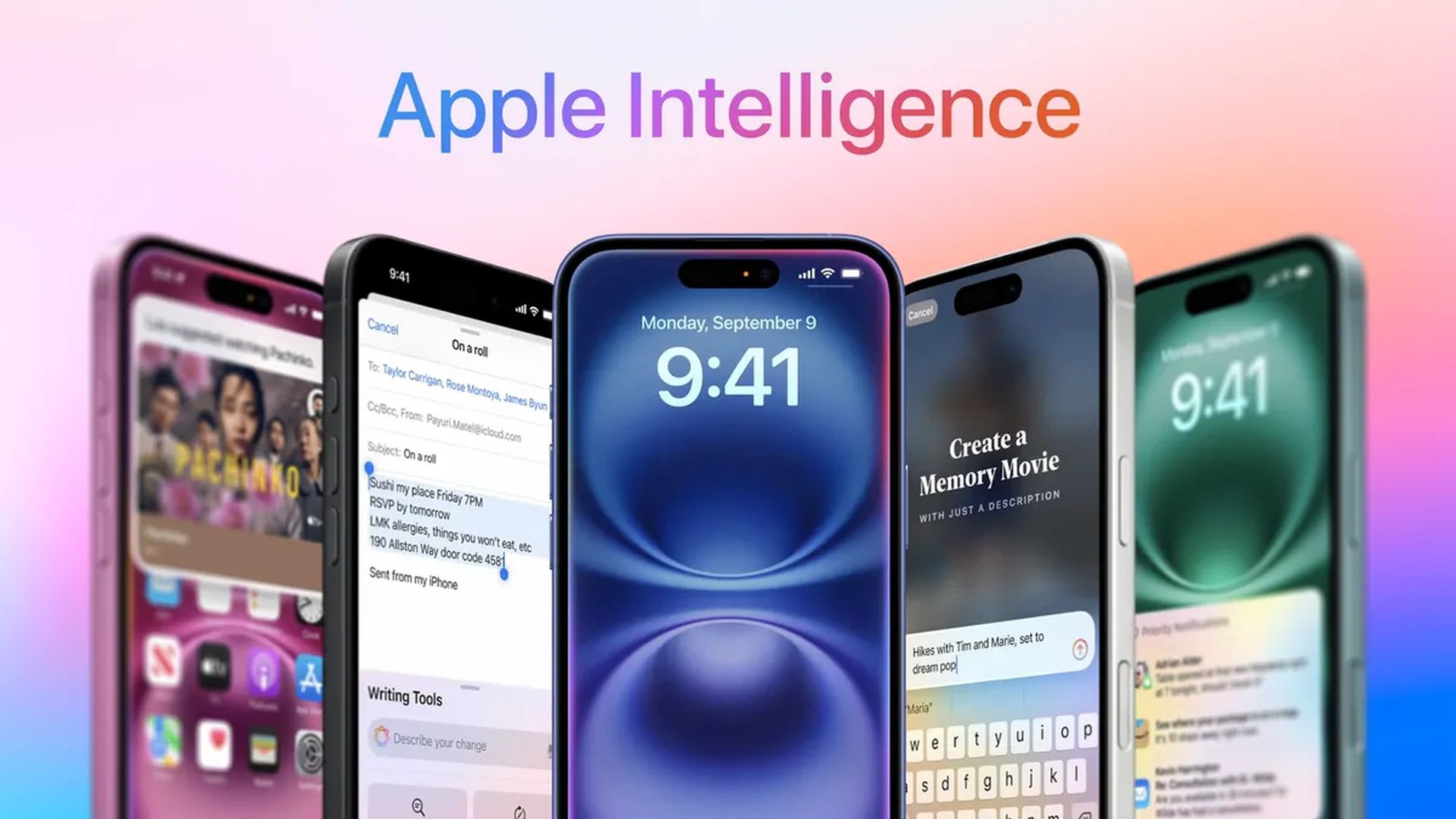Apple Intelligence é o recurso mais recente da Apple que melhora seu envolvimento com ferramentas de IA, como sugestões de redação e resumos de notificação. Portanto, se essas sugestões inteligentes o inundarem e você não gostar de deixar o Apple Intelligence ativado, mesmo que parcialmente, convém desligá-lo completamente. Desativando este conjunto de IA no seu iPhone, iPad, ou o Mac restaurará algum controle sobre o seu dispositivo.
Como desligar o Apple Intelligence no iPhone e iPad
Para desativar totalmente o Apple Intelligence em seu iPhone ou iPad, siga estas etapas:
- Abra o aplicativo Configurações: Comece navegando até o seu Configurações aplicativo. Uma vez lá, role para baixo e toque em Em geral. Na lista de opções, selecione Inteligência Apple e Siri.
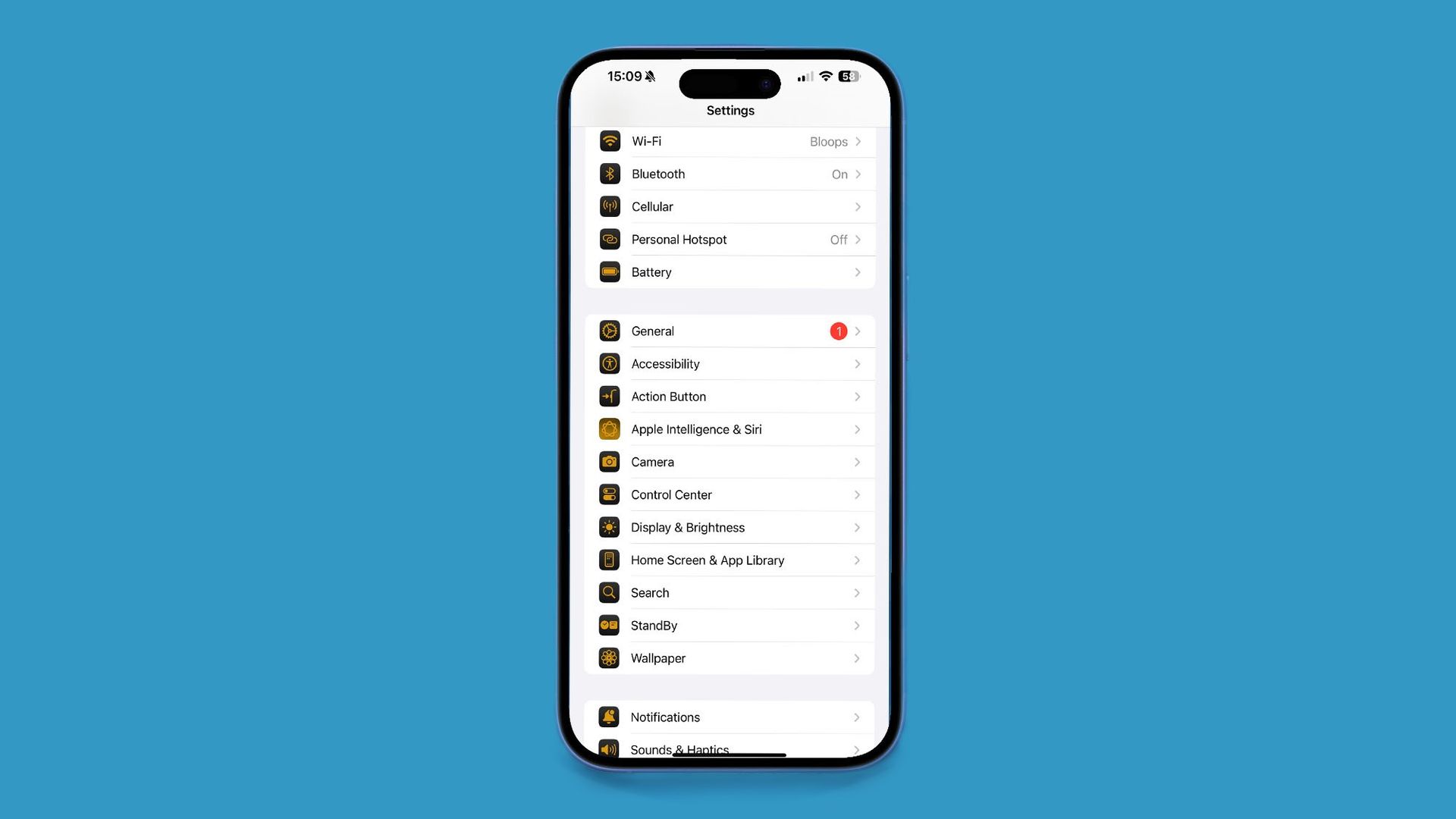
- Desative a inteligência da Apple:
- No menu de configurações do Apple Intelligence e Siri, você verá um botão de alternância para Apple Intelligence. Para desligue-obasta deslizar o botão para Ligado posição.
- Um pop-up de confirmação aparecerá perguntando se você tem certeza de que deseja desativar o recurso. Toque em Desativar Apple Intelligence para confirmar sua escolha.
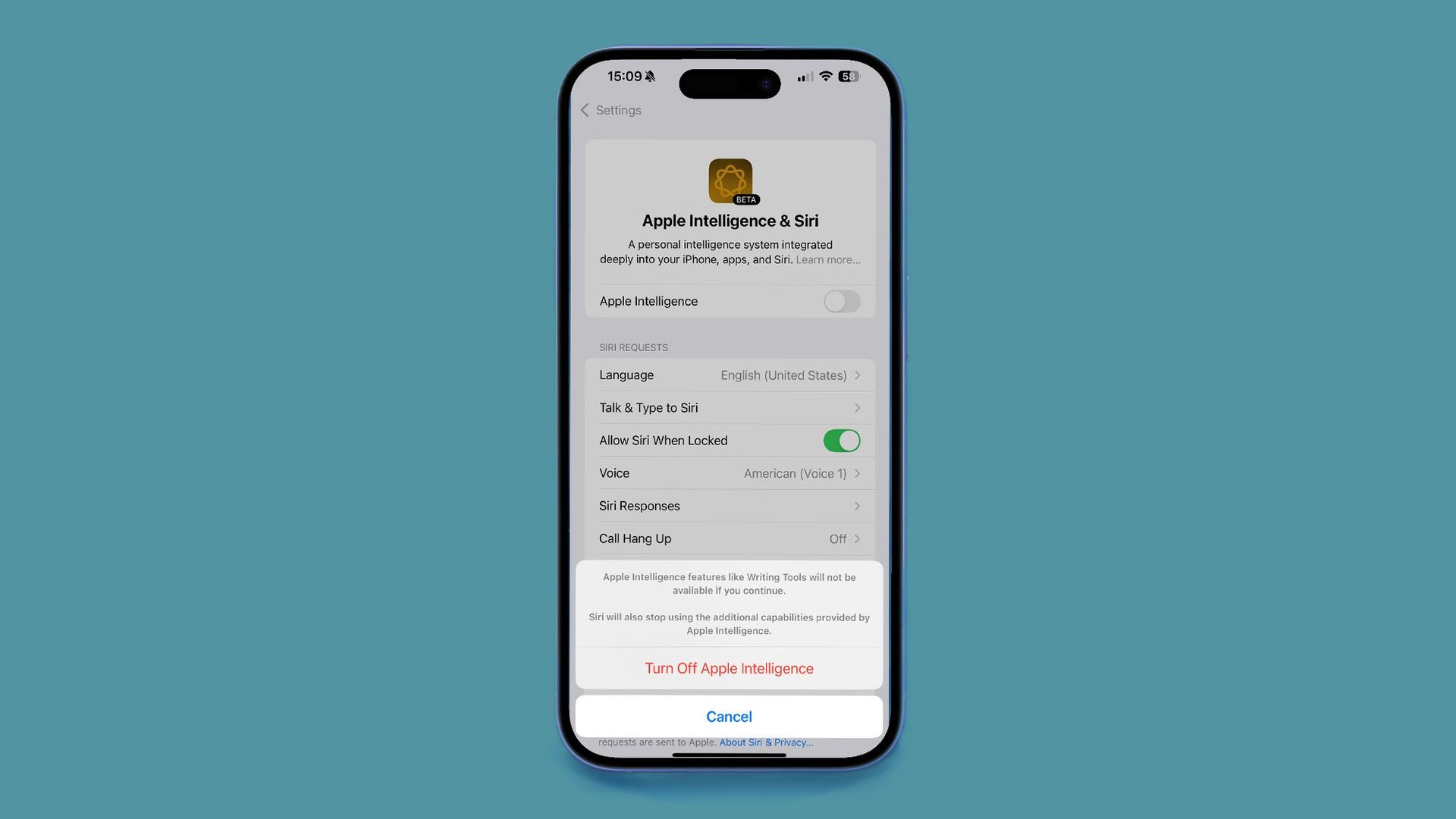
Quando terminar, o Apple Intelligence será completamente desativado. Isso significa que coisas como ferramentas de escrita personalizadas e resumos de notificação não funcionarão mais. No entanto, esta é uma ação do tipo tudo ou nada – você não pode voltar e usar recursos, certamente não o Apple Intelligence.
Como desligar o Apple Intelligence no Mac
Se você estiver usando um Mac e quiser desabilitar o Apple Intelligence, o processo é muito semelhante:
- Acesse as configurações do sistema: Clique no menu Apple no canto superior esquerdo da tela e selecione Configurações do sistema. Em seguida, selecione Apple Intelligence e Siri nas opções do menu.
- Desligue a inteligência da Apple: Localize o botão de alternância ao lado de Apple Intelligence e clique para desligá-lo. Você receberá uma caixa de confirmação; clique em Desativar Apple Intelligence para finalizar sua decisão.
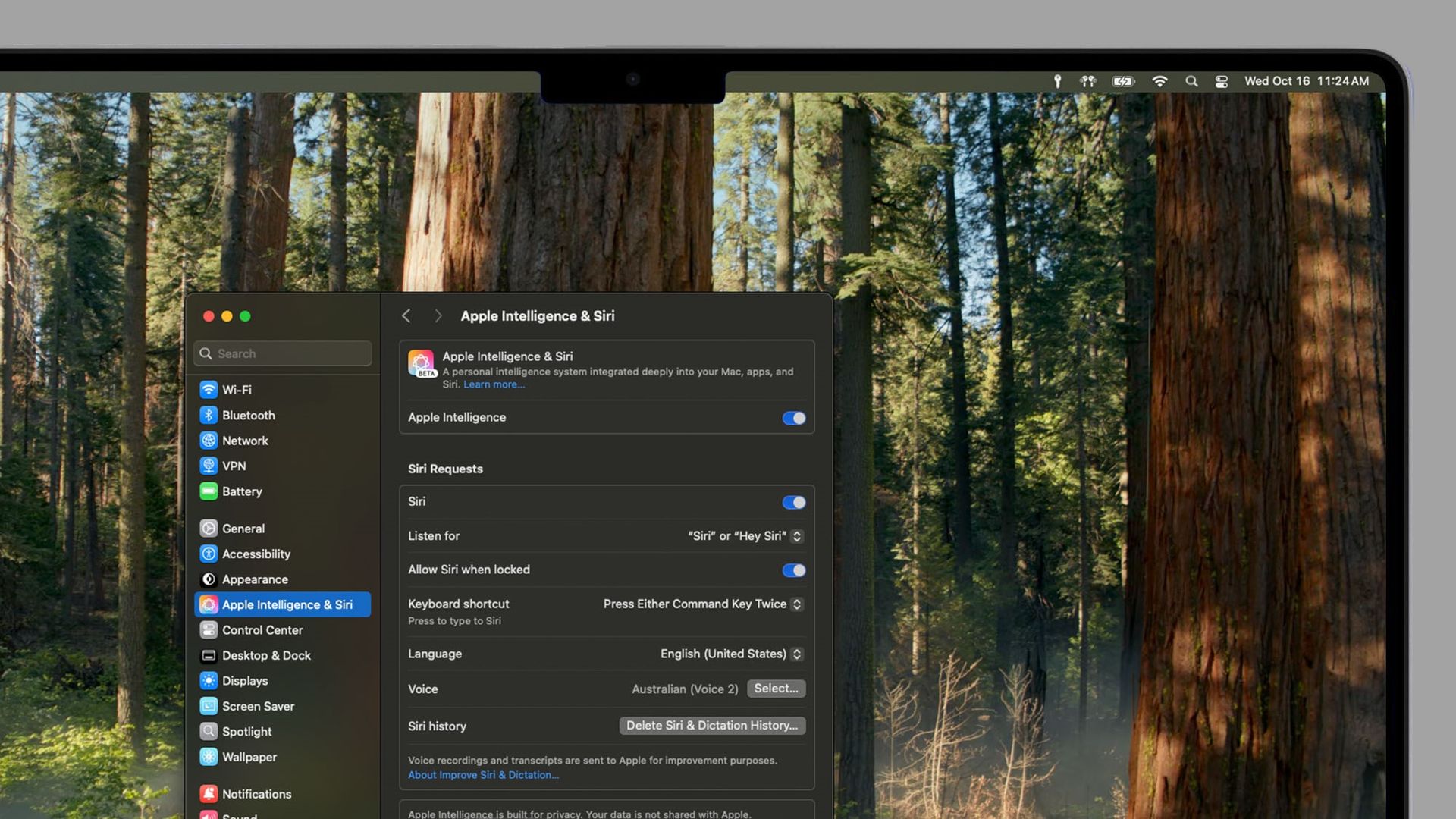
Depois de desativar o Apple Intelligence no seu Mac, você perderá o acesso a todos os recursos integrados de IA. A decisão é entre uma experiência simplista e manual e as conveniências que os recursos de IA da Apple oferecem.
Coisas a considerar antes de desligar o Apple Intelligence
No entanto, cortar o App Jersey do seu telefone anulará algumas conveniências baseadas em IA, como resumos de notificação avançados e texto preditivo. Se você não gosta desses recursos, esta pode ser a decisão certa para você. Lembre-se de que você pode optar por desativar os Resumos de Notificação ou alguns ou todos os outros recursos de que falamos se não quiser excluir completamente o pacote inteiro.
O Apple Intelligence ainda está em seus estágios iniciais e se desenvolveu ainda mais com novas atualizações. Como acontece com qualquer tecnologia, coisas adicionadas no futuro, como a integração do Genmoji e melhorias no Siri com ChatGPT, podem ser motivos para dar uma nova chance ao serviço. Mas se você estiver em dúvida, experimente esses próximos recursos antes de dizer adeus para sempre à IA da Apple.
Crédito da imagem: Maçã
O post Como desligar o Apple Intelligence apareceu pela primeira vez no TechBriefly.
Source: Como desligar o Apple Intelligence